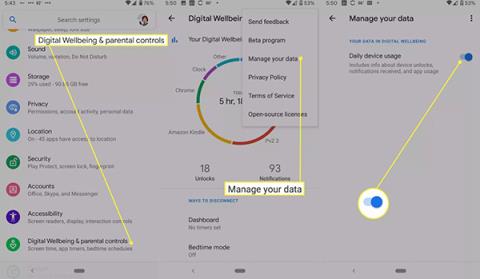Značajka Digital Wellbeing na Androidu omogućuje vam praćenje dnevne upotrebe telefona i provjeru metrike u aplikaciji. Ova vam značajka također pokazuje koje su aplikacije poslale najviše obavijesti. Tortni grafikon na vrhu zaslona pokazuje koje aplikacije koristite. Unutar tog kruga vidjet ćete ukupno vrijeme rada, a ispod će biti podaci o tome koliko ste puta uključili uređaj i koliko ste obavijesti primili.
Kako postaviti Digital Wellbeing
Značajka Digital Wellbeing dostupna je iz postavki vašeg uređaja. Slijedite korake u nastavku:
- Otvorite Postavke .
- Odaberite Digitalno blagostanje i roditeljski nadzor .
- Odaberite Prikaži svoje podatke .
- Odaberite Upravljajte svojim podacima .
- Uključite Dnevnu upotrebu uređaja .

Postavite Digital Wellbeing
Vrijeme korištenja zaslona koje je moguće provjeriti
Aplikacija Digital Wellbeing ima mnogo alata koji vam mogu pomoći da smanjite vrijeme provedeno ispred ekrana i ometanje. Postojat će dva načina: prekinuti vezu i smanjiti smetnje.
Postavite vremensko ograničenje upotrebe aplikacije
Kako biste skratili vrijeme korištenja zaslona, možete postaviti mjerače vremena za aplikacije koje najčešće koristite. Ovo je način da vam pomognemo da izađete iz rupe bez dna Instagrama ili pretjeranog igranja. Prilikom postavljanja vremena postavlja se ograničeno vremensko razdoblje za korištenje aplikacije. Kada dosegnete ograničenje, primit ćete obavijest da je vrijeme isteklo, a ikona aplikacije će postati siva. Aplikaciju nećete moći otvoriti do sljedećeg dana ili je ručno isključiti.
Pritisnite Nadzorna ploča .
Vidjet ćete popis najčešće korištenih aplikacija. Odaberite aplikaciju da biste vidjeli dnevno vrijeme i vrijeme upotrebe po satu, obavijesti i radno vrijeme. Odaberite ikonu pješčanog sata pored aplikacije da postavite vrijeme.
Odaberite vremensko ograničenje (vrijeme će se poništiti u 12 sati).
Da biste uklonili vremensko ograničenje, odaberite ikonu smeća pored njega.
Način rada za spavanje
Bedtime mode će automatski uključiti tihi način rada na uređaju i posiviti zaslon, sa svrhom da ne ostanete budni do kasno koristeći društvene mreže ili čitajući e-knjige. Kliknite Prilagodi za uključivanje Ne uznemiravaj kada idete na spavanje ili postavite zaslon da ne postane siv.

Način rada za spavanje
Način fokusiranja
Način fokusiranja omogućuje vam privremeno zaustavljanje aplikacija ručno ili prema rasporedu. Možete odabrati vrijeme i dan u tjednu za instalaciju.

Način fokusiranja
Kako biste smanjili smetnje, možete uključiti i isključiti obavijesti aplikacije ili uključiti način rada Ne uznemiravaj.
Kontrolirajte djetetovo vrijeme ispred ekrana
Možete kontrolirati djetetov Android uređaj ako imate zadani račun roditelja na njegovom uređaju.
Postavite roditeljski nadzor na svom telefonu
Da biste započeli s postavljanjem roditeljskih postavki iz Digitalne dobrobiti, trebate instalirati Googleovu aplikaciju Family Link.
- Idite na Postavke > Digitalno blagostanje i roditeljski nadzor .
- Odaberite Postavi roditeljski nadzor na dnu zaslona.
- Na sljedećem zaslonu odaberite Početak rada .
- Odaberite Roditelj .
Instalirajte na telefon vašeg djeteta
Na telefonu vašeg djeteta također ćete morati povezati svoj račun e-pošte prije nego što kontrolirate vrijeme upotrebe i druge postavke na njegovom uređaju.
- Idite na Postavke > Digitalno blagostanje i roditeljski nadzor .
- Odaberite Postavi roditeljski nadzor na dnu zaslona.
- Zatim odaberite Početak rada .
- Odaberite Dijete ili tinejdžer .
- Odaberite Dodaj ili stvori račun za svoje dijete ako se njegov račun ne pojavi na zaslonu. Ako ste već dodali račun, odaberite ga s donjeg popisa. Zatim slijedite upute na zaslonu.